相信很多用户朋友的手机都是苹果品牌的,最近有网友问了一个问题关于苹果手机照片怎么导入电脑的问题,那么如何快速将苹果手机照片导入电脑呢?其实方法非常多,就看哪个使用,我们来看看苹果手机照片快速导入电脑方法。
如何快速将苹果手机照片导入电脑,具体教程如下:
方法一:用itunes复制照片到电脑

1、在电脑上下载并安装itunes。
2、用USB数据线将iPhone和电脑连接好。
3、打开 电脑桌 面的我的电脑或者计算机。
4、点击一个相机图标的Apple iPhone的选项。
5、单选或多选照片文件右击复制,就可以导入到电脑上了。
方法二:用第三方管理软件导出照片
以PP助手为例:
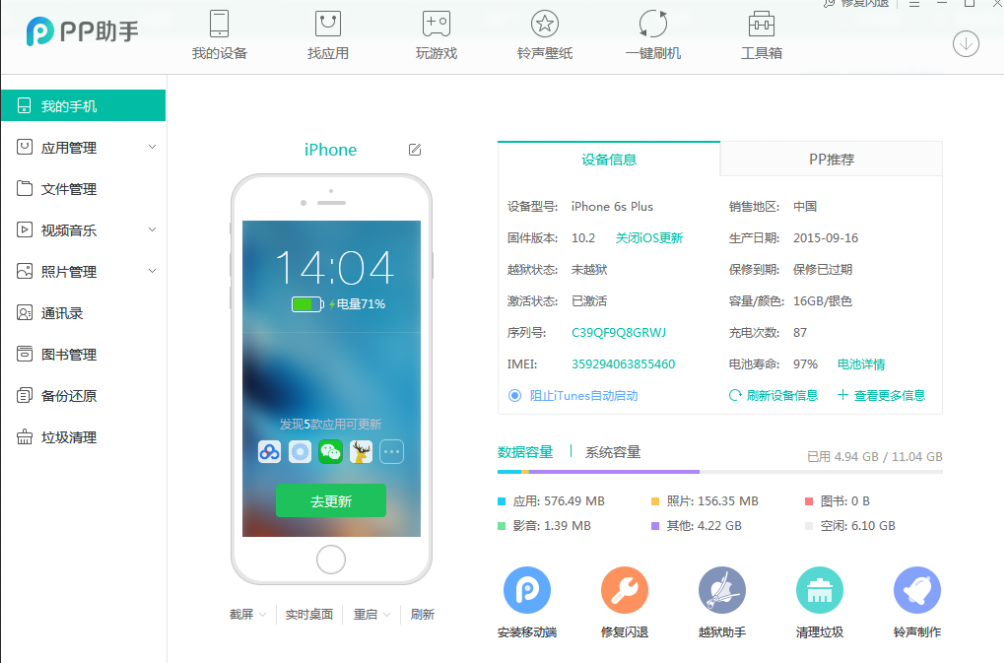
1、要把苹果与电脑连接,然后下载并安装PP助手。
2、PP助手识别到iPhone移动数据后,PP助手设备会自动连接并加载照片、音频等资源。
3、在左侧单击“XXX的iPhone”下的“照片”,就会在右侧看到“相机胶卷”等选项。
4、选择要导出的相册或照片,单击鼠标右键,选择“导出”就可以导出选定的照片到电脑上了。
以上就是小编带来的如何快速将苹果手机照片导入电脑教程的全部内容,希望可以提供帮助。
Copyright ©2018-2023 www.958358.com 粤ICP备19111771号-7 增值电信业务经营许可证 粤B2-20231006